Giải pháp sao lưu dữ liệu quan trọng sang USB và ổ cứng gắn ngoài luôn là lựa chọn số một của nhiều người dùng, nhằm tránh các nguy cơ bị mất dữ liệu trên máy tính. Tuy nhiên khi thực hiện sao chép với dữ liệu lớn lên tới vài GB đến vài chục GB thì bạn phải mất rất nhiều thời gian.
Bạn thực hiện sao chép dữ liệu từ máy tính sang USB hoặc ổ cứng ngoài nhưng thời gian chờ đợi quá lâu. Trong giới hạn bài viết dưới đây, Taimienphi.vn sẽ chia sẻ đến các bạn một số mẹo giúp sao lưu dữ liệu sang USB và ổ cứng ngoài nhanh nhất.

Mẹo sao chép dữ liệu sang USB và ổ cứng ngoài nhanh nhất
1. Kích hoạt bộ nhớ đệm
Để tăng tốc độ sao chép dữ liệu bạn cần kích hoạt bộ nhớ đệm vì tính năng này đã được Windows vô hiệu hóa. Bạn nhấn chuột phải vào biểu tượng My Computer chọn Manage, trong cửa sổ hiện ra chọn Device Manager --> nhấn vào Disk drives --> tìm đến thiết bị lưu trữ kết nối máy tính và nhấn đúp chuột vào.
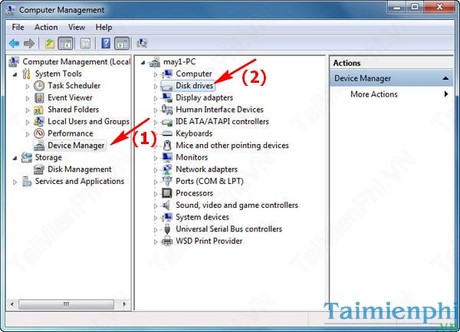
Một hộp thoại mới xuất hiện, chuyển sang Tab Policies, đánh dấu vào Better performance. Cuối cùng nhấn OK.

- Chú ý
- Khi thực hiện thao tác kích hoạt bộ nhớ đệm thì trước khi rút thiết bị lưu trữ ngoài khỏi máy tính, bạn cần sử dụng tính năng Safety Remove Hardware để ngắt kết nối an toàn.
2. Format thiết bị lưu trữ
Bạn thực hiện Format USB hoặc ổ cứng ngoài để tăng hiệu suất truyền dữ liệu. Tốt nhất là bạn thực hiện Format sang định dạng NTFS nếu đang sử dụng phiên bản Windows 7 trở lên.
Để Format USB hoặc ổ cứng ngoài chỉ cần nhấn chuột phải vào thiết bị trong My Computer và chọn Format. Hộp thoại Format hiện ra, ở mục File system chọn NTFS và nhấn Start.

3. Vô hiệu hóa tính năng Legacy USB
Nếu máy tính hoặc Laptop của bạn có hỗ trợ thêm tính năng Legacy USB thì bạn cần thực hiện tắt nó ngay vì đó có thể là nguyên nhân hạn chế tốc độ sao lưu dữ liệu.
Bạn truy cập vào BIOS, thay đổi sang Disable trong mục Legacy USB là được.

4. Sử dụng các phần mềm hỗ trợ sao chép
Một cách nữa để tăng tốc độ sao chép dữ liệu bạn có thể nhờ đến sự hỗ trợ của các phần mềm như: TeraCopy, FastCopy, Power Copy, .... Tuy nhiên thì Taimienphi.vn khuyên bạn nên sử dụng TeraCopy để tăng tốc sao chép dữ liệu, đây là tiện ích hỗ trợ copy dữ liệu rất hiệu quả và được nhiều người dùng tin tưởng sử dụng.

https://thuthuat.taimienphi.vn/meo-sao-chep-du-lieu-sang-usb-va-o-cung-ngoai-2744n.aspx
Trên đây, chúng tôi đã chia sẻ đến các bạn một số mẹo giúp sao chép dữ liệu sang USB và ổ cứng ngoài nhanh nhất, nhờ đó bạn sẽ có thêm những kinh nghiệm khi thao tác trên máy tính của mình. Ngoài ra, để có thể sao lưu thiết bị USB của mình, người dùng có thể tham khảo cách sao lưu thiết bị lưu trữ bằng Universal Disk Cloner đã được Taimienphi giới thiệu một cách chi tiết nhất. Chúc các bạn thành công!